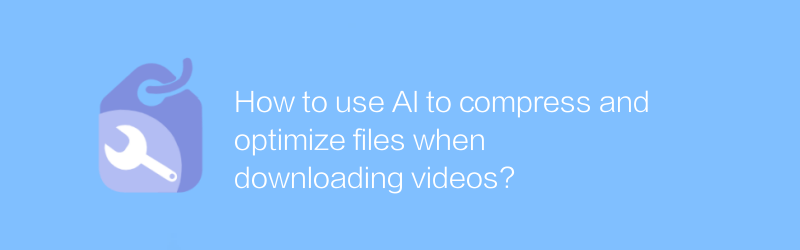
デジタル時代において、ネットワーク技術の発展に伴い、ビデオは人々が情報やエンターテイメントを入手する重要な手段となっています。ただし、高品質のビデオは多くのストレージ容量を占有することが多く、ユーザーに不便をもたらします。特にインターネット経由でビデオをダウンロードする場合、ファイル サイズが大きな障害となることがあります。幸いなことに、人工知能 (AI) テクノロジーの助けを借りて、ビデオのダウンロード中にファイルを圧縮して最適化できるため、ビデオの品質を確保しながらストレージ容量を削減できます。
ビデオ圧縮における AI の応用
AI テクノロジーの応用により、ビデオ圧縮の新しいソリューションが提供されます。従来のビデオ圧縮方法は主にアルゴリズムの最適化に依存していましたが、AI は大量のビデオ データを学習することでビデオ圧縮プロセスを自動的に特定し、最適化できます。たとえば、AI はビデオ コンテンツを分析して、どの部分がより高い画質を必要とするか、どの部分が容量を節約するために品質を適切に下げることができるかを理解できます。このアプローチにより、圧縮効率が向上するだけでなく、最終的なビデオが可能な限り最高の品質になることが保証されます。
AI を使用してビデオ圧縮を行うための具体的な手順
AI によってもたらされる利便性を体験するには、この目的を達成するための専用のツールやソフトウェアを選択することができます。以下は、Windows、Mac OS、Linux などの複数のプラットフォームをサポートするオープンソースの無料ビデオ トランスコーディング ソフトウェアである Handbrake を使用したビデオ圧縮の例です。具体的な手順は次のとおりです。
1. Handbrakeをダウンロードしてインストールします。
- Handbrake の公式 Web サイト https://handbrake.fr/ にアクセスし、オペレーティング システムに応じて対応するバージョンをダウンロードします。
- インストールが完了したら、Handbrake を開きます。
2. 入力ファイルを選択します。
- Handbrakeインターフェイスで、「ソース」ボタンをクリックし、圧縮したいビデオファイルを選択します。
3. 出力設定を構成します。
- プリセットバーでは、「非常に高速」、「中速」、または「非常に低速」などのプリセットテンプレートを選択でき、さまざまなニーズに応じて圧縮パラメータを調整します。
- 圧縮効果をより細かく制御する必要がある場合は、ビデオのビットレートや解像度などのパラメータを手動で調整できます。ここでは AI テクノロジーが活躍し、ビデオ コンテンツを学習し、最適な圧縮パラメーターを自動的に推奨します。
4. 圧縮を開始します。
- 設定が完了したら、[エンコーディングの開始] ボタンをクリックすると、Handbrake がビデオ圧縮プロセスを自動的に処理します。
- 圧縮が完了すると、指定した出力パスに新しいビデオ ファイルが見つかります。
要約する
上記の方法と AI テクノロジーの力を組み合わせることで、ビデオ リソースをより効率的に管理および使用できます。動画をダウンロードする過程でも、日々の動画処理作業でも、AI テクノロジーを合理的に活用することで、ストレージ容量を節約し、作業効率を向上させることができます。将来的には、AI テクノロジーの継続的な進歩により、ビデオの圧縮と最適化がよりインテリジェントかつ便利になるでしょう。
-
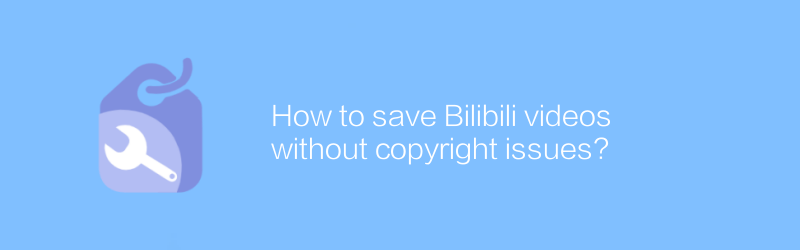
著作権の問題なくBilibili動画を保存するにはどうすればよいですか?
Bilibili プラットフォームでは、ユーザーはさまざまな方法で動画を保存できますが、保存時に著作権の問題を回避する方法が注目されています。この記事では、効果的なビデオ保存方法を検討し、著作権リスクを回避するための実践的なアドバイスを提供します。著者:Azura リリース時間:2025-01-02 -
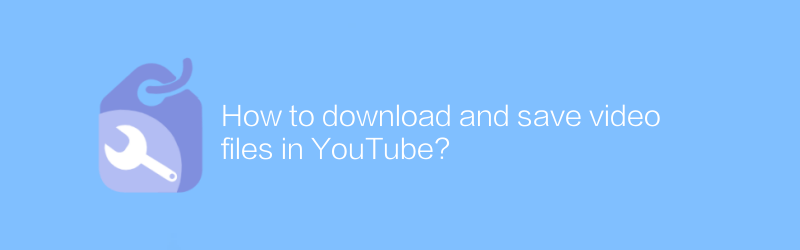
YouTube でビデオ ファイルをダウンロードして保存するにはどうすればよいですか?
YouTube でビデオ ファイルをダウンロードして保存するには、著作権の問題が伴う可能性があるため、法的な許可を得ていることを確認してください。この記事では、合法的なルートを利用し、関連する法律や規制を遵守することを前提として、YouTube で動画ファイルをダウンロードして保存する方法を説明します。著者:Azura リリース時間:2025-01-02 -
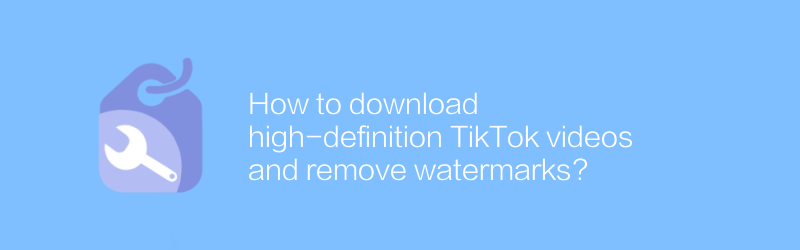
高解像度のTikTokビデオをダウンロードして透かしを削除するにはどうすればよいですか?
TikTok では、ユーザーは高解像度のビデオを簡単にダウンロードし、透かしを削除できます。美しい瞬間を保存したい場合でも、他の目的に使用したい場合でも、このスキルをマスターすると非常に役立ちます。この記事では、高解像度のTikTokビデオをダウンロードし、ウォーターマークを効果的に削除する方法を詳しく紹介し、プラットフォームのコンテンツをより有効に活用できるようにします。著者:Azura リリース時間:2025-01-02 -
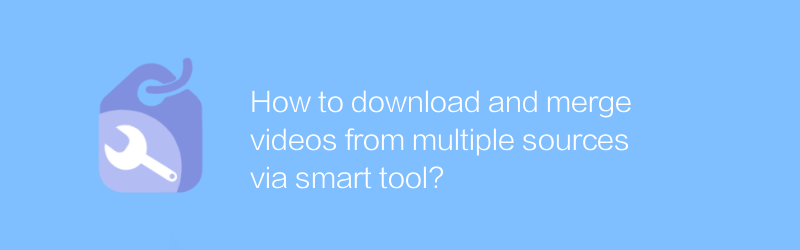
スマートツールを使用して複数のソースからビデオをダウンロードして結合するにはどうすればよいですか?
デジタル時代では、マルチソースのビデオ コンテンツを効率的に統合することがますます重要になっています。この記事では、スマート ツールを使用してさまざまなプラットフォームからビデオをダウンロードして結合し、ビデオ編集プロセスを簡素化し、作業効率を向上させる方法を説明します。著者:Azura リリース時間:2024-12-22 -
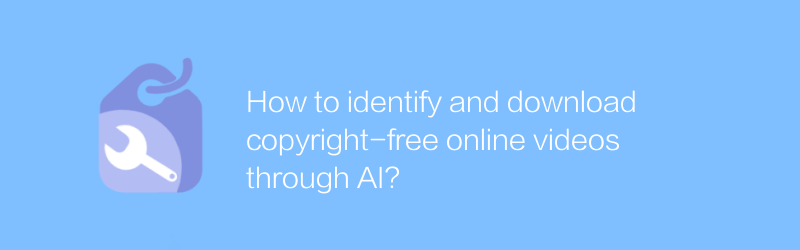
AI を使用して著作権フリーのオンライン動画を識別してダウンロードするにはどうすればよいですか?
デジタル時代では、AI テクノロジーを使用して著作権フリーのオンライン動画を識別してダウンロードすることがますます重要になっています。この記事では、人工知能ツールを使用してインターネット上のオープンソース ビデオ コンテンツを特定し、読者が安全かつ合法的にダウンロードできるようにガイドする方法を説明します。著者:Azura リリース時間:2024-12-22 -
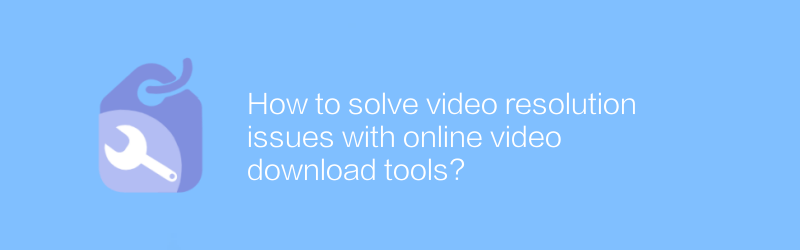
オンラインビデオダウンロードツールでビデオ解像度の問題を解決するにはどうすればよいですか?
オンラインビデオダウンロードツールは、お気に入りのビデオをダウンロードできるだけでなく、ビデオ解像度の不一致の問題を効果的に解決することもできます。この記事では、これらのツールを使用して、さまざまな再生デバイスやニーズに合わせてビデオ解像度を調整する方法を説明します。著者:Azura リリース時間:2024-12-23 -
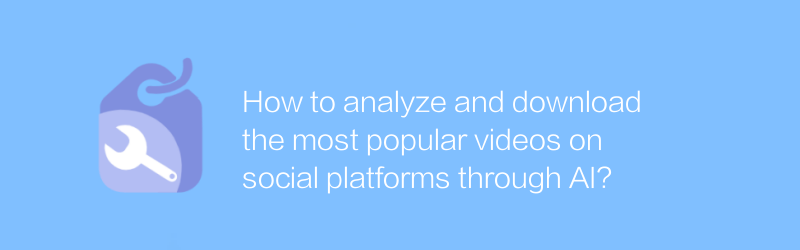
AI を通じてソーシャル プラットフォームで最も人気のある動画を分析してダウンロードするにはどうすればよいでしょうか?
ソーシャル プラットフォームでは、AI 分析と最も人気のあるビデオのダウンロードは、現在のトレンドやユーザーの好みをより深く理解するのに役立ちます。この記事では、このプロセスの技術的な詳細と実践的な方法について説明します。著者:Azura リリース時間:2024-12-22 -
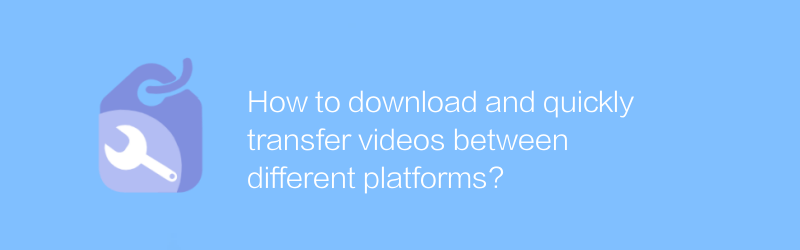
異なるプラットフォーム間でビデオをダウンロードして迅速に転送するにはどうすればよいですか?
今日のマルチプラットフォームのマルチメディア環境では、異なるプラットフォーム間でビデオを効率的にダウンロードし、迅速に転送することが重要なスキルになっています。この記事では、一般的なビデオ プラットフォームからビデオをダウンロードする方法を読者にガイドし、クロスプラットフォームのビデオ転送プロセスを高速化する効果的な方法をいくつか紹介します。著者:Azura リリース時間:2024-12-26 -
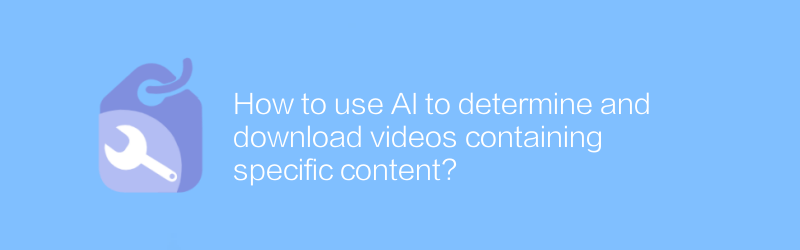
AI を使用して特定のコンテンツを含むビデオを判断してダウンロードするにはどうすればよいですか?
デジタル時代では、AI テクノロジーを使用して、大量のビデオから特定のコンテンツを含むビデオをフィルタリングしてダウンロードすることがますます重要になっています。この記事では、AI テクノロジーを使用してこれらのビデオを特定して取得する方法を検討し、関連する技術的および法的考慮事項について説明します。著者:Azura リリース時間:2024-12-30 -
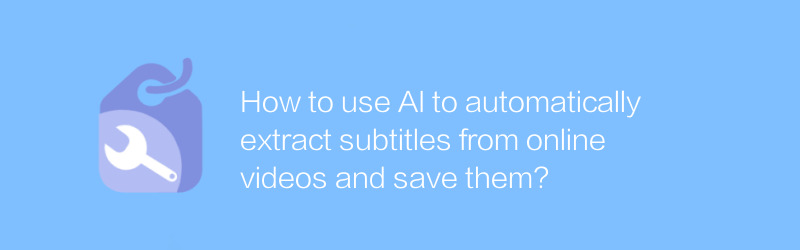
AI を使用してオンラインビデオから自動的に字幕を抽出して保存するにはどうすればよいですか?
デジタル時代において、オンラインビデオから字幕を自動的に抽出して保存することは、作業効率を向上させ、情報取得を容易にするための重要な手段となっています。この記事では、AI テクノロジーを使用してオンラインビデオから字幕を自動的に抽出する方法を紹介し、その実装方法と適用シナリオについて説明します。著者:Azura リリース時間:2024-12-22





